
Bagaimana untuk menyediakan perkongsian LAN dalam Win11? Perkongsian LAN bermaksud semua fail dalam LAN boleh dikongsi dan dipindahkan antara satu sama lain. Dan kelajuan penghantaran melebihi 1MB/s. Dalam tutorial ini, editor akan membawakan anda tutorial tentang menyediakan perkongsian LAN Win11 Rakan yang memerlukan boleh mempelajarinya bersama-sama.

1. Tekan kombinasi kekunci Win + S, atau klik ikon carian pada bar tugas, buka carian Windows, masukkan Panel Kawalan dalam kotak carian atas, dan kemudian klik Buka Aplikasi panel kawalan padanan terbaik yang diberikan oleh sistem; tetingkap, Klik Pusat Rangkaian dan Perkongsian; , Perkongsian Fail dan Pencetak Pilih Dayakan Perkongsian Fail dan Pencetak, dan kemudian klik Simpan Perubahan; pada bar tugas Buka carian Windows, masukkan Panel Kawalan dalam kotak carian di bahagian atas, dan kemudian klik untuk membuka aplikasi Panel Kawalan padanan terbaik yang diberikan oleh sistem; mod paparan kategori, klik Nyahpasang di bawah Adjust Computer Settings Programs; ciri, cuma tandakan kotak semak yang sepadan dan klik butang Dayakan/dayakan. Untuk mematikan ciri, kosongkan kotak semak ciri tersebut. Kotak yang diisi bermakna hanya sebahagian daripada ciri yang didayakan. Cari dan semak sokongan perkongsian fail SMB 1.0/CIFS Pada masa ini, kita hanya perlu menunggu dengan sabar untuk ciri tersebut menyelesaikan pemasangan
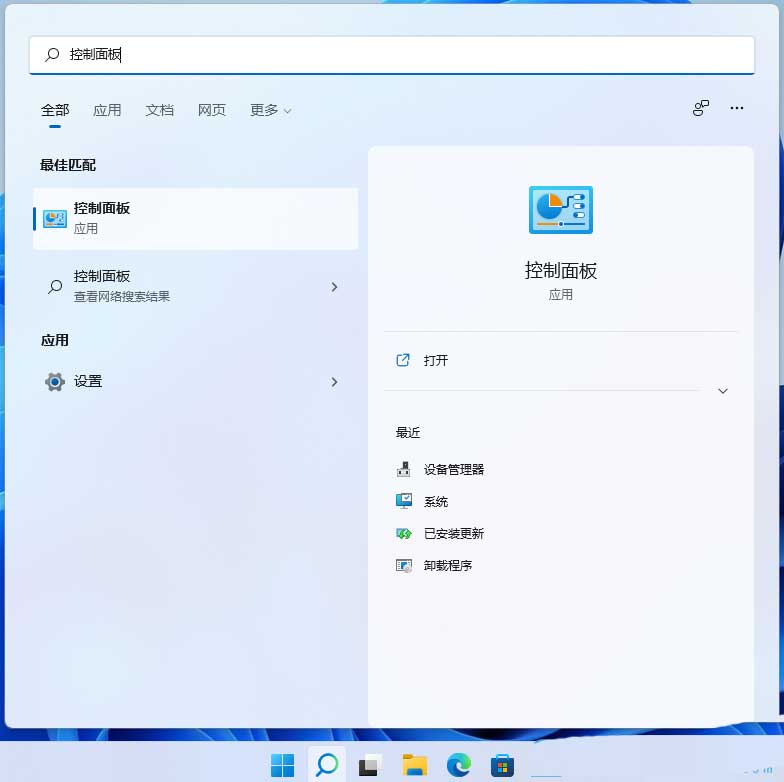
Atas ialah kandungan terperinci Bagaimana untuk menyediakan perkongsian LAN dalam Win11. Untuk maklumat lanjut, sila ikut artikel berkaitan lain di laman web China PHP!
 Ungkapan biasa penggunaan aksara sewenang-wenangnya
Ungkapan biasa penggunaan aksara sewenang-wenangnya
 Bagaimana untuk membeli dan menjual Bitcoin di Binance
Bagaimana untuk membeli dan menjual Bitcoin di Binance
 Adakah penguat isyarat wifi berguna?
Adakah penguat isyarat wifi berguna?
 Perbezaan antara pemacu c dan pemacu d
Perbezaan antara pemacu c dan pemacu d
 ASUS f83se
ASUS f83se
 Bina pelayan Internet
Bina pelayan Internet
 Apakah aplikasi Internet of Things?
Apakah aplikasi Internet of Things?
 Bagaimana untuk menukar antara lebar penuh dan separuh lebar
Bagaimana untuk menukar antara lebar penuh dan separuh lebar




